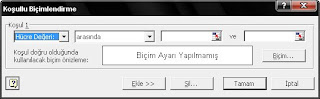Microsoft PowerPoint XP
Microsoft Powerpoint programı ile birlikte slayt gösterilerinde kullanılmak üzere görsel ve işitsel olarak sunu tasarımı gerçekleştirilir. Herhangi bir toplantıda veya seminerde kullanılmak üzere konuyu özetleyici bilgi veren sunular bu program ile hazırlanır. Bir sunu belli sayıda slaytlardan oluşur. Diğer bir ifadeyle her bir ekranını slaytlar oluşturur. Bu nedenle sunu oluşturmanın temeli sunuda yer alacak slaytların yazılması ve biçimlenmesidir.
Powerpoint programında sunu hazırlamak için önce aşağıdaki 4 seçenekten birinin seçilmesi gerekmektedir;
Akıllı İçerik Sihirbazı: Sunuyu oluşturan slaytların biçim ve içerik olarak konulara göre hazır olarak yer aldığı ve kullanıcıların aynen veya değiştirerek kullanabilecekleri slaytlar hazırlar. Daha profesyonel sunular hazırlamak için kullanılır. Bu seçenek size hazırlanacak sunu hakkında soru sorarak yardımcı olmaya çalışır.
Tasarım Şablonu: Sunuyu oluşturan slaytların biçim olarak hazır olduğu ancak içerik ve düzen olarak kullanıcı tarafından yaratılacak bir sunu hazırlama yöntemidir.
Boş Sunu: Doğrudan sunuyu oluşturan slaytların içerik ve biçim bakımından kullanıcı tarafından hazırlanacağı bir sunu hazırlama yöntemidir. Burada önceden hazırlanmış 24 adet boş sunu vardır. Bu yöntem daha uzun zaman alır ve daha ayrıntılıdır.
Varolan Sunuyu Aç: Kullanıcı tarafından daha önceden hazırlanan bir sunu açmak için bu seçenek kullanılır.
Animasyon
Canlandırma, slayt içinde yer alan metin ve nesneleri belli bir düzende hareket ettirmek ve değişik sesler çıkarmaktır. Powerpoint'te canlandırma 2 şekilde yapılır. Birincisi Slayt Gösterisi menüsünde yer alan Önceden Belirlenmiş Animasyon seçeneğidir. Diğeri ise Özel Animasyon seçeneğidir. Önceden belirlenmiş animasyon seçeneği hazır bir takım etkilerin seçilen slayta uygulanmasıdır.
Önceden Belirlenmiş Animasyon: Slayt dosyaları üzerindeki işlevlerin canlandırılmalarında bir değişiklik yapmak için kullanılır. Öncelikle hangi nesnenin canlandırılması değiştirilecekse o nesne seçilir. Daha sonra Slayt Gösterisi menüsünden Önceden Belirlenmiş Animasyon seçeneği kullanılır.Özel canlandırma: Özellikle slayt üzerindeki resimlerin parçalanıp hareketlendirilmesi ve daha ayrıntılı animasyon uygulamak için kullanılır. Özel animasyon uygulamak için Slayt Gösterisi-Özel Animasyon menüsü veya Farenin sağ tuşu- Özel Animasyon seçenekleri kullanılır. Ayrıca Powerpoint sunu dosyalarındaki slayt görüntülerinde ses ve hareket efektleri kazandırmak içinde kullanılır.
Slayt geçişi: Powerpoint sunuları birden fazla slayt görüntüsü içerebilir. Bu slayt gösterileri arasında geçişi sağlamak için Slayt Gösterisi menüsünde yer alan Slayt Geçişi seçeneği veya Slayt Sıralayıcısı görünümündeyken farenin sağ tuşundan da Slayt Geçişi seçenekleri kullanılır. Buradaki Efekt bölümünde slaytların arasındaki geçiş türü ve zamanlaması, bunlara ek olarak ses efekti ayarlaması yapılmaktadır.Tasarım şablonu uygulamak: Daha önceden hazırlanmış olan standart sunu şablonlarındaki renk ve tasarımların çalışılan sunu dosyası üzerine yansıtmak için "Biçim" menüsündeki Tasarım Şablonu Uygula veya Standart Araç çubuğundaki Ortak görevler düğmesinde yer alan Tasarım Şablonu Uygula seçeneği kullanılır. Komut düğmeleri
Powerpoint'te hazırlanan sunu dosyaları üzerine bazı işlevleri yerine getirebilmek için komut düğmeleri kullanılabilir. Slayt Gösterisi menüsünde yer alan Komut Düğmeleri seçildiğinde buradaki komut düğmelerinden biri seçilebilir. Bu seçim yapıldıktan sonra Komut ayarları iletişim kutusundan bu düğme için bir işlev tanımlaması yapılır. Bu işlev 2 farklı yöntem ile gerçekleştirilebilir. Bunlar fare tıklaması ve fare ile düğmenin üzerine gidilmesi yöntemleridir. Bu düğmelerle bir program dosyası çalıştırılabilir, slaytlar veya sunular arasında köprüde kurulabilir.
Zamanlama Provası
Slaytlar arasında geçiş sürelerini ayarlamak için kullanılan bir slayt gösteri seçeneğidir. Slayt gösterisi menüsünde yer alan Zamanlama Provası seçeneği kullanılarak yapılır. Prova çubuğunda 3 tane düğme bulunur. Bunlar; Yinele- Duraklat-Sonraki seçenekleridir.